Εγκατάσταση του Unifi. Εγκαταστήστε τον ελεγκτή και διαμορφώστε το σημείο Wi-Fi UniFi AP. Σύνδεση και εγκατάσταση σημείων πρόσβασης UniFi.
Εγκατάσταση ελεγκτή UniFi
Ελεγκτής για ασύρματο εξοπλισμό UniFi Παρουσιάζεται με τη μορφή λογισμικού πολλαπλών πλατφορμών (Windows, Mac OS, Linux). Για τη δουλειά του, χρειάζεστε:
- 1.6 ή υψηλότερη
- το όνομα του υπολογιστή και ο χρήστης κάτω από τον οποίο εκτελείται η εγκατάσταση πρέπει να είναι στα λατινικά!
- τελευταία ενημερωμένη έκδοση από τον ιστότοπο
Η διαδικασία εγκατάστασης είναι στάνταρ, δεν έχει αποχρώσεις και δεν προκαλεί δυσκολίες.
Προηγμένες λειτουργίες λογισμικού
Η διασύνδεσή τους είναι εύκολη στη χρήση και καταναλώνεται. Εγκατάσταση και διαμόρφωση. Η πλευρά του λογισμικού είναι επίσης πολύ απλή. Χρειάζεστε ένα σύστημα που θα τρέξει το λογισμικό του ελεγκτή, αυτό το σύστημα δεν χρειάζεται να είναι συνεχώς στο δίκτυο, μόνο όταν θέλετε να αλλάξετε κάτι στο σημείο πρόσβασης.
Η εγκατάσταση του λογισμικού του ελεγκτή είναι εύκολη και γρήγορη. Όταν ξεκινάτε για πρώτη φορά, θα δείτε αυτή τη ρύθμιση. Και, τέλος, επιλέγετε το όνομα χρήστη και τον κωδικό πρόσβασης του διαχειριστή σας. Μετά την ολοκλήρωση της διαμόρφωσης, μπορείτε να εισάγετε τον πίνακα ελέγχου. Μπορείτε να δείτε το σημείο πρόσβασης σας στην αριστερή πλευρά, μπορείτε να τα σύρετε στον χάρτη για να τα τοποθετήσετε.
Σημεία σύνδεσης Πρόσβαση UniFi σε ελεγκτή στο ίδιο υποδίκτυο
Συνδέστε το σημείο πρόσβασης UniFi στο ίδιο δίκτυο με τον ελεγκτή. Όταν ο ελεγκτής τον εντοπίσει, στο πάνω μενού θα εμφανιστεί μια επιγραφή εν αναμονή 1. Στο κάτω μέρος της καρτέλας Ειδοποιήσεις θα εμφανιστεί ένα μήνυμα ότι το σημείο πρόσβασης UniFi με την ίδια διεύθυνση MAC περιμένει σύνδεση με τον ελεγκτή. Για να συνδέσετε ένα σημείο, κάντε κλικ στο κουμπί απέναντι από αυτό Υιοθετήστε.
Μπορείτε να δείτε την καρτέλα "Στατιστικά" για να δείτε τα στατιστικά στοιχεία της χρήσης των σημείων πρόσβασης σας με την πάροδο του χρόνου. Μπορείτε επίσης να δείτε μια λίστα με τα σημεία πρόσβασης και τους συνδεδεμένους χρήστες. Για να προσθέσετε ένα άλλο σημείο πρόσβασης στο δίκτυό σας, απλά συνδέστε το στο δίκτυό σας. Στη συνέχεια, μεταβείτε στον πίνακα ελέγχου, θα δείτε στην κορυφή ότι 1 σημείο πρόσβασης είναι υπό εξέταση.
Αν έχετε απορίες σχετικά με αυτό το εγχειρίδιο, μη διστάσετε να τις ρωτήσετε. Είναι πολύ εύκολο να δημιουργηθεί με το πιο πρόσφατο λογισμικό και να λειτουργεί τέλεια χρησιμοποιώντας τις τυπικές ρυθμίσεις. Πριν και μετά τη σηματοδότηση. Η πρώτη μου εμπειρία με αυτό το προϊόν ήταν καλή.

Εάν το σημείο πρόσβασης ορίζεται ως διαχείριση από άλλους, Ως εκ τούτου, χρησιμοποιείται για σύνδεση με άλλο ελεγκτή. Σε αυτή την περίπτωση, πρέπει να επαναφέρετε το σημείο UniFi στις εργοστασιακές ρυθμίσεις. Κρατήστε το κουμπί Reset (για 5 δευτερόλεπτα) στην θήκη UniFi μέχρι να αναβοσβήσει. Μετά από αυτό, το σημείο θα επανέλθει στις εργοστασιακές ρυθμίσεις και μπορεί να συνδεθεί στον ελεγκτή.
Με αυτά τα σημεία πρόσβασης, δεν ρυθμίζετε απευθείας τη συσκευή. Το απαραίτητο λογισμικό διαχείρισης σας καθοδηγεί μέσα από την αρχική εγκατάσταση με μια τόσο μικρή φασαρία ώστε δεν είναι προφανές τι έκανε. Εάν ρυθμίζετε ένα από αυτά τα σημεία πρόσβασης για οικιακή χρήση - αυτό είναι όλο. Είναι ενοχλητικά γρήγορο και νομίζετε ότι πρέπει να κάνετε περισσότερα. Η απλότητα οφείλεται εν μέρει στο γεγονός ότι ο πλοίαρχος είναι καλός, αλλά κυρίως επειδή σε μια συσκευή όπως αυτή, υπάρχει ένα καθαρό σημείο πρόσβασης, στην πραγματικότητα όχι τόσο πολύ.
Είναι απλά ένα σημείο πρόσβασης, αλλά είναι ένα πολύ, πολύ καλό σημείο πρόσβασης. Όπου και αν αρχίσει πραγματικά να λάμπει, θα πρέπει να καλύψετε ένα μεγάλο χώρο με πολλαπλά σημεία πρόσβασης. Μπορείτε να προσθέσετε δεκάδες ή ακόμα και εκατοντάδες. Για να κάνετε αλλαγές, χρειάζεται μόνο να ξεκινήσετε την κονσόλα διαχείρισης. Και αν έχετε μια δέσμη σημείων πρόσβασης στην "τοποθεσία", οι αλλαγές αντικαθίστανται αυτόματα σε όλα τα μπλοκ στην "κυλιόμενη ενημέρωση". Κατάφερα να βρω τη θέση του καταλόγου των μέσων μαζικής ενημέρωσης από την ημιτελή σοφίτα μου, να τον σπρώξω μέσα από το ταβάνι με έναν αγωγό fiberglass και να τον φέρνω στο σημείο πρόσβασης.
Κατά την πρώτη σύνδεση, το σημείο πρόσβασης θα απενεργοποιηθεί δύο φορές από τον ελεγκτή για να εγκαταστήσετε το λογισμικό και τη διαμόρφωση. Μπορείτε να παρακολουθήσετε την κατάσταση των σημείων UniFi στην καρτέλα Σημεία πρόσβασης.

Αν στις ρυθμίσεις του ελεγκτή είναι απαραίτητη η αυτόματη ενημέρωση του υλικολογισμικού των σημείων UniFi και θα καθοριστεί ότι το σημείο χρειάζεται ενημέρωση, τότε ο χρόνος σύνδεσης του σημείου θα είναι περίπου 3 λεπτά. Επομένως, να είστε υπομονετικοί. Στη στήλη Κατάσταση στην περίπτωση αυτή το κράτος Αναβάθμιση.
Super ισχυρά σήματα και μηδενικές καταγγελίες αργό internet ακόμα και κατά τα μεγάλα κόμματα. Έχουμε έναν ενοικιαστή σε ξεχωριστό διαμέρισμα γκαράζ. Είναι πολύ πιο ευτυχισμένοι με ένα σήμα. Όπως είπαν και άλλοι, μην συνδέετε και παίζετε. Για την αρχική ρύθμιση, χρειάζεστε μια καμπύλη μάθησης. Αν γνωρίζετε τα βασικά της δικτύωσης, πρέπει να είστε καλοί.
Περίληψη: Αν χρησιμοποιείτε μηδενική περιαγωγή με αλλαγή καναλιών, αυτή η σελίδα θα σας εξοικονομήσει από το σπάσιμο των μαλλιών σας. Γι 'αυτό πρέπει να διαβάσετε αυτή τη σύντομη σελίδα. Το AC υλικό ήταν πολύ ακριβό για τις ανάγκες μου. Υπάρχουν πολλά πράγματα που πρέπει να γνωρίζετε, κάτι που θα απλοποιήσει τη διαμόρφωση.

Όταν η UniFi συνδέεται με τον ελεγκτή, στη στήλη Κατάσταση το κράτος Συνδεδεμένο.

Στο κάτω μέρος των ρυθμίσεων Ρυθμίσεις - Σύστημα έχουν σημείο. Καθορίζει τη διεύθυνση της πύλης Πύλη ή μια συγκεκριμένη διεύθυνση IP Προσαρμοσμένη, τα οποία σημεία πρόσβασης ελέγχονται για τη διαθεσιμότητα. Εάν η καθορισμένη διεύθυνση IP δεν είναι διαθέσιμη, τότε η UniFi πηγαίνει στην κατάσταση απομονωμένο και αποσυνδέει τις συσκευές-πελάτες. Αυτό επιτρέπει, σε περίπτωση βλάβης καλωδίου, να μην είναι wifi σημείο πελάτες χωρίς πρόσβαση στο Διαδίκτυο και να τις αλλάξετε σε άλλα γειτονικά σημεία wifi.
Αυτό οφείλεται στο γεγονός ότι μπορείτε να ακούσετε πώς τα απομακρυσμένα σημεία πρόσβασης μιλούν σε απομακρυσμένους πελάτες και όχι σε εσάς. Για να αγνοήσετε το μετρητή ισχύος σήματος, εάν δεν έχετε πολλή κίνηση σε όλα τα σημεία πρόσβασης. Αν έχετε προβλήματα με την υιοθεσία, μπορεί να έχετε κάποιο είδος γέφυρας στο δρόμο.
- Ως εκ τούτου, τα φόρουμ υποστήριξης είναι ζωτικής σημασίας.
- Θα παρατηρήσετε ότι η ισχύς σήματος στο τηλέφωνό σας φαίνεται ασταθής.
- Όταν μεταφέρετε, θα είναι από το πλησιέστερο σημείο πρόσβασης.
- Μου πήρε λίγο χρόνο για να συνειδητοποιήσω ότι βγαίνεις.

Τοποθέτηση σημείων πρόσβασης στο χάρτη
Ο ελεγκτής σας επιτρέπει να φορτώσετε εικόνες των σχεδίων δωματίου και τοποθετήστε τα σημεία πρόσβασης UniFi πάνω τους. Είναι πολύ βολικό για την παρακολούθηση προβλημάτων στην εργασία των σημείων.
Κάντε κλικ στο Χάρτης, πατήστε το κουμπί να διαμορφώσετε χάρτες, τότε Προσθέστε ένα χάρτη και επιλέξτε μια εικόνα με σχέδιο δωματίου.
Εγκατάσταση και θέση σε λειτουργία
Εξετάσαμε το σύστημα μία φορά και κάναμε εισαγωγικές και γενικές πληροφορίες. Μόλις εγκατασταθεί το λογισμικό, ξεκινά αυτόματα και εμφανίζεται ο βοηθός. Κάνοντας κλικ στην επιλογή "Εκκίνηση του προγράμματος περιήγησης για τη διαχείριση του ασύρματου δικτύου", μπορείτε να ξεκινήσετε τη διαμόρφωση.
Σύνδεση σημείων πρόσβασης UniFi σε ελεγκτή από άλλο υποδίκτυο
Ο Οδηγός εγκατάστασης για τη δημιουργία ενός διαχειριστή. Το επόμενο βήμα είναι η δημιουργία νέου διαχειριστή. Χρησιμοποιείτε πάντα έναν ασφαλή και περίπλοκο κωδικό πρόσβασης για τη δική σας ασφάλεια. Καλύτερα είναι να συμπεριλάβετε αριθμούς, σύμβολα, κεφαλαία και πεζά γράμματα σε τυχαία σειρά. Το λογισμικό απαιτεί επίσης ρύθμιση χώρας. Για να συμμορφωθείτε με όλες τις οδηγίες, επιλέξτε "Ελβετία".

Χρησιμοποιήστε το ρυθμιστικό στα δεξιά για να κάνετε μεγέθυνση της εικόνας. Ο χάρακας κάτω από το ρυθμιστικό σάς επιτρέπει να σχεδιάσετε μια γραμμή στην εικόνα και να πείτε στο σύστημα πόσα μέτρα υπάρχουν.

Για να κανονίσετε σημεία πρόσβασης UniFi στο σχέδιο δωματίου, σύρετε τα από τον αριστερό πίνακα στον χάρτη. Το σημείο μπορεί να διορθωθεί από μια τυχαία αλλαγή, πατώντας το εικονίδιο της κλειδαριάς.
Μπορείτε να το επιλέξετε και να κάνετε κλικ στο "Επόμενο". Για να το κάνετε αυτό, πηγαίνετε στο "Συσκευές" στο πρόγραμμα. Από προεπιλογή, η "ανανέωση" της σελίδας ορίζεται σε δύο λεπτά. Για να δείτε γρήγορα τις συσκευές, ενημερώστε μη αυτόματα ή ρυθμίστε το χρόνο σε 15 δευτερόλεπτα.
Βήμα πίσω: Επαναφορά
Εάν θέλετε, μπορείτε επίσης να δημιουργήσετε ένα δίκτυο επισκεπτών. Η επαναφορά απαιτεί 10 λεπτά. . Οι ενημερώσεις συνήθως διανέμονται απευθείας μέσω του λογισμικού. Συνιστούμε πάντα τη χρήση τελευταία έκδοση για ασφάλεια. Ποιες παραβιάσεις πρέπει να λαμβάνονται υπόψη κατά την εγκατάσταση σημείων πρόσβασης;

Αν το σημείο πρόσβασης αποσυνδεθεί από τον ελεγκτή ή γίνει απομονωμένοθα είναι με κόκκινο χρώμα στο σχέδιο δωματίου και στο Ειδοποιήσεις εμφανίζεται μια προειδοποίηση. Έτσι, θα είναι εύκολο να καταλάβουμε ποιο σημείο έχει συμβεί το σφάλμα.
Για το δρόμο ασύρματα δίκτυα Αντί μιας κάρτας γραφικών, μπορείτε να συνδέσετε την υπηρεσία Χάρτες Google. Για να συνδέσετε τους Χάρτες Google, πρέπει να λάβετε μια άδεια χρήσης για να συνδεθείτε με την κάρτα διακομιστή με αυτόν τον σύνδεσμο.
Κατά κανόνα, η αυτόματη επιλογή καναλιών είναι βέλτιστη. Εάν βρίσκεστε σε ένα μέρος όπου υπάρχουν άλλα ασύρματα δίκτυα, αυτό μπορεί να οδηγήσει σε διακοπές με τη μορφή διακοπών ή δυσκολιών σύνδεσης. Επομένως, τα κανάλια πρέπει να είναι όσο το δυνατόν πιο μακριά από το άλλο. Μην ξεχάσετε να εξετάσετε τα δίκτυα των γειτόνων σας, τα οποία μπορούν επίσης να είναι ανησυχητικοί παράγοντες εάν έχουν πολύ ισχυρό σήμα.
Λάθος: Σφάλμα. Επιπλέον, η δρομολόγηση καλωδίων πρέπει να πραγματοποιείται κατά τέτοιο τρόπο ώστε το καλώδιο τροφοδοσίας να λειτουργεί όσο το δυνατόν περισσότερο από το καλώδιο δικτύου. Αυτή η στιγμή είναι ιδιαίτερα σημαντική για τις εγκαταστάσεις της εταιρείας σε μεγάλες αποστάσεις. Τι συμβαίνει εάν το σημείο πρόσβασης δεν λειτουργεί όπως αναμένεται;
Σύνδεση σημείων πρόσβασης UniFi σε ελεγκτή από άλλο υποδίκτυο
Ο ελεγκτής σας επιτρέπει να συνδεθείτε όχι μόνο Σημεία UniFi, που βρίσκονται στο ίδιο υποδίκτυο, αλλά επίσης διαχειρίζονται απομακρυσμένες τοποθεσίες υποκαταστημάτων. Ταυτόχρονα, όλα τα ασύρματα δίκτυα διαχειρίζονται κεντρικά από έναν ελεγκτή.
Με αυτή τη διαμόρφωση, κίνηση Δίκτυα Wi-Fi τα υποκαταστήματα πηγαίνουν κατευθείαν στο Διαδίκτυο και ο υπεύθυνος της ελεγκτικής υπηρεσίας στο κεντρικό γραφείο ανακατευθύνει μόνο την κίνηση των υπηρεσιών σε ένα μικρό ποσό.
Αυτό γίνεται στο λογισμικό με "Ξεχάστε αυτό το σημείο πρόσβασης". Συνήθως αυτό βοηθά με τα περισσότερα προβλήματα. Πώς να τοποθετήσετε ένα σημείο πρόσβασης; Μετά την αποσυσκευασία του σημείου πρόσβασης και την τοποθέτηση σε τοίχο ή οροφή, πρέπει να συνδεθεί μόνο ένα καλώδιο δικτύου.
Χρησιμοποιώντας την εφαρμογή για tablet και smartphone, οι εφαρμογές μπορούν να διαμορφωθούν χωρίς ελεγκτή. Επιπλέον, ένας ελεγκτής μπορεί επίσης να συνδεθεί με την εφαρμογή, η οποία μπορεί να προσεγγιστεί είτε τοπικά στο δίκτυο είτε μέσω ιδιωτικού cloud. Μην διστάσετε να εξηγήσετε ότι για την προσβασιμότητα μέσω του διαδικτύου θα πρέπει να επιλέξετε βαριούς κωδικούς πρόσβασης!
Για να συνδέσετε τα απομακρυσμένα σημεία στον ελεγκτή, πρέπει να καθορίσετε τη διεύθυνση IP του ελεγκτή. Αυτό μπορεί να γίνει με τρεις τρόπους:
- Προσδιορίστε τη διεύθυνση του ελεγκτή μέσω του DNS.
- Προσδιορίστε τη διεύθυνση του ελεγκτή μέσω της επιλογής 43 DHCP.
- Ορίστε τη διεύθυνση του ελεγκτή μέσω ενός ειδικού βοηθητικού προγράμματος.
Προσδιορισμός διεύθυνσης μέσω DNS
Αν έχετε τον δικό σας διακομιστή DNS στο απομακρυσμένο γραφείο, αυτό υποδεικνύει τη συμμόρφωση της αίτησης UniFi και της διεύθυνσης του τηλεχειριστηρίου στο κεντρικό γραφείο.
Αφού ξεκινήσει η εφαρμογή, η διαμόρφωση γίνεται μέσω οποιουδήποτε προγράμματος περιήγησης και όλες οι ρυθμίσεις είναι διαθέσιμες. Επιπλέον, υπάρχει ένα λεγόμενο κλειδί "σύννεφο". Εδώ, το λογισμικό του ελεγκτή λειτουργεί συνεχώς και έτσι η διεπαφή διαχείρισης μπορεί επίσης να έχει πρόσβαση μέσω του Διαδικτύου. Αυτό είναι ιδιαίτερα ενδιαφέρον για τους διαχειριστές. Τα προβλήματα μπορούν να επιλυθούν εξ αποστάσεως και οι εργασίες διαμόρφωσης είναι απλά δυνατές.
Τα συστήματα εξωτερικής εγκατάστασης χωρίζονται σε
Το λογισμικό του ελεγκτή μπορεί επίσης να τρέχει σε έναν τρέχοντα υπολογιστή, ο οποίος έχει νόημα μόνο εάν χρειάζεται πραγματικά να εκτελεστεί, για παράδειγμα, για άλλες εργασίες. 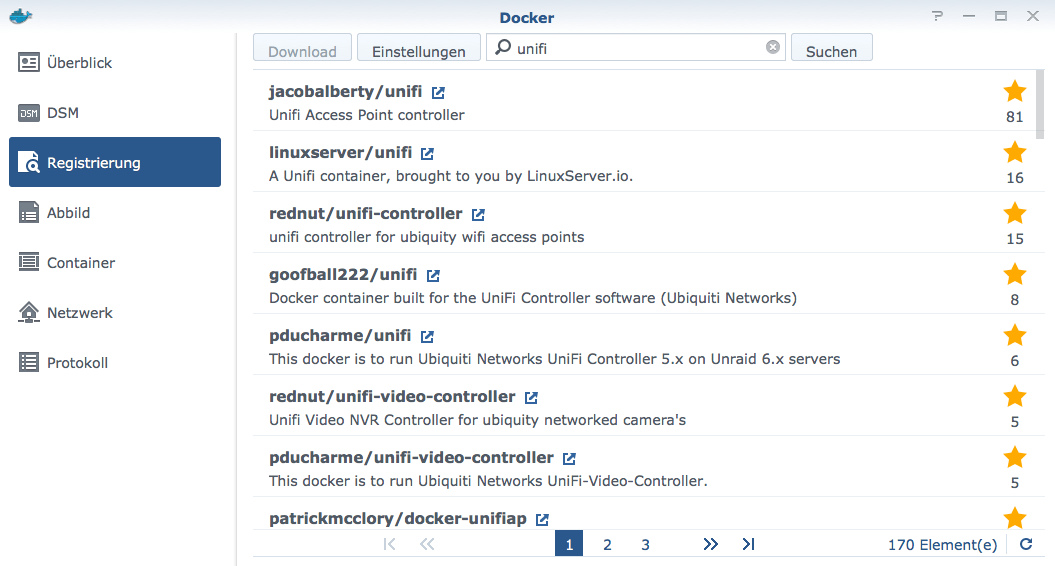
Λόγω της προηγούμενης ανακοίνωσης του έργου μου, η επιρροή και η επιρροή της εταιρείας δεν ήταν εκεί. Η διαμόρφωση που εμφανίζεται στο βίντεο πραγματοποιείται ζωντανά και χωρίς προηγούμενη διαμόρφωση.
Προσδιορισμός διευθύνσεων μέσω επιλογής DHCP 43
Αν το Διακομιστή DHCP, εγκατεστημένο σε απομακρυσμένο γραφείο, υποστηρίζει επιλογές ρύθμισης, μπορείτε να μεταφέρετε τη διεύθυνση απομακρυσμένο διακομιστή στο πακέτο DHCP.
Παράδειγμα διαμόρφωσης για διακομιστή ISC DHCP:
# …
Χώρος επιλογών ubnt;
επιλογή διεύθυνση ubnt.UniFi-διεύθυνση 1 = διεύθυνση IP;κατηγορίας «ubnt» (
αν ταιριάζει με την υποσχηματισμό (επιλογή προμηθευτή-class-identifier, 0, 4) = "ubnt";
επιλογή προμηθευτή-αναγνωριστικό κλάσης "ubnt";
vendor-option-space ubnt;
}Όλες οι ρυθμίσεις και λειτουργίες, πιθανά εμπόδια εμφανίζονται στο βίντεο. Το διαμέρισμά μας δεν είναι τόσο μεγάλο. Αλλά από τη στιγμή που συνδέσαμε δύο διαμερίσματα, ο χώρος διαβίωσης είναι τόσο γενναιόδωρα κατανεμημένος ώστε το σημείο πρόσβασης δεν μπορεί να τοποθετήσει με αξιοπιστία όλα τα δωμάτια. Λειτουργεί επίσης μέχρι τώρα. Αυτές οι συσκευές είναι επίσης κατάλληλες για εσωτερική χρήση.
Γρήγορη: λογισμικό που αποδείχθηκε πιο σταθερό από το Beta, αλλά δεν είναι ακόμα κατάλληλο για "σταθερό". Εδώ, έχετε έναν καλό συμβιβασμό μεταξύ των νέων χαρακτηριστικών και του σταθερού λογισμικού.
Αυτό θα πρέπει επίσης να είναι η κύρια διαφορά για μεγάλης εμβέλειας. Αν τώρα ενημερώσετε τον ελεγκτή ότι αυτή η εγκατάσταση βρίσκεται στην Αυστρία, όλες οι συσκευές μπορούν να ρυθμιστούν με μέγιστο όριο 20 dBm.
- Φυσικά, η σωστή επιλογή για παραγωγική χρήση.
- Beta: δοκιμαστικές εκδόσεις.
υποδίκτυο 10.10.10.0 netmask 255.255.255.0 (
10.10.10.100 10.10.10.160;
επιλογή ubnt.UniFi-διεύθυνση 201.10.7.31; # IP ελεγκτή UniFi #
επιλογές δρομολογητών 10.10.10.2;
προαιρετική διεύθυνση εκπομπής 10.10.10.255;
διακομιστές 168.95.1.1, 8.8.8.8.
# …
}
# …
Ρύθμιση της διεύθυνσης ελεγκτή μέσω του βοηθητικού προγράμματος
Το πιο απλό και το πιο γρήγορος τρόπος η σύνδεση των σημείων πρόσβασης των υποκαταστημάτων είναι η χειρωνακτική εργασία της διεύθυνσης του χειριστή.

Τα σημεία πρόσβασης δεν μπορούν να ρυθμιστούν απευθείας. Εάν είναι απαραίτητο, τα σημεία πρόσβασης ενημερώνονται αυτόματα στο τρέχον υλικολογισμικό στο παρασκήνιο. Το υλικολογισμικό παρέχεται μαζί με το λογισμικό του ελεγκτή. Όταν εγκαθιστάτε την ενημερωμένη έκδοση, προσφέρεται επίσης αυτόματα η ενημέρωση των σημείων πρόσβασης. 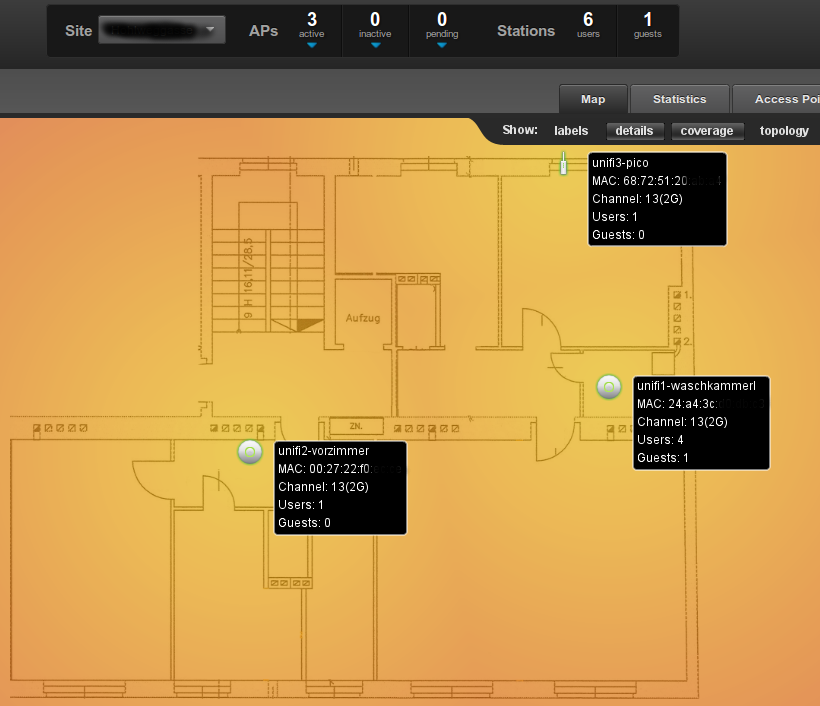
Το εσωτερικό μου δίκτυο μεταφέρεται από τα σημεία πρόσβασης.
Συνδέστε τον υπολογιστή σε ένα υποδίκτυο με σημεία πρόσβασης UniFi και εκτελέστε το βοηθητικό πρόγραμμα Unifi-Discover, το οποίο είναι εγκατεστημένο με τον ελεγκτή. Ο ελεγκτής στον υπολογιστή δεν πρέπει να εκκινείται ταυτόχρονα. Επιλέξτε ένα σημείο, πατήστε διαχείριση και πληκτρολογήστε τη διεύθυνση IP του ελεγκτή. Ο ελεγκτής θα δει το σημείο και θα μπορεί να το συνδέσει.

Υπάρχει απλά καλή πρόσβαση στο Internet μέσω Internet. Η σύνδεση γίνεται ως εξής. Πρώτα πρέπει να αφαιρέσουμε το καπάκι από την πλάτη στρέφοντάς το αντίθετα προς τη φορά των δεικτών του ρολογιού. Μετά τη σύνδεση, οι συσκευές επιστρέφονται στο πρόγραμμα και κάντε κλικ στο κουμπί "Εκκίνηση του προγράμματος περιήγησης για τη διαχείριση του ασύρματου δικτύου". Και θα ανοίξουμε ένα πρόγραμμα περιήγησης στο web όπου μπορούμε να ξεκινήσουμε τη διαμόρφωση του προγράμματος. Δυστυχώς, σας επιτρέπει να επιλέξετε μόνο αγγλικά, αλλά πρέπει να επιλέξετε τη χώρα μας για να εφαρμόσετε τους κανόνες των ασύρματων καναλιών.
Μετά την επιλογή της χώρας, κάντε κλικ στο κουμπί "Επόμενο". Στην επόμενη ενότητα, θα θέσουμε τον κωδικό πρόσβασης διαχειριστή, αυτός ο κωδικός πρόσβασης θα χρησιμοποιηθεί για να εισέλθει στη διαμόρφωση του δικτύου. Στο πρώτο μήνυμα που εμφανίζεται, κάντε κλικ στο κουμπί Εγκατάσταση. Με αυτόν τον τρόπο, έχουμε ήδη εγκαταστήσει την εφαρμογή σωστά, τώρα πρέπει να την εκτελέσουμε και να εκτελέσουμε την αρχική διαμόρφωση.

Μετά τη σύνδεση του σημείου UniFi με τον ελεγκτή και την επανεκκίνηση, πρέπει να ξαναγράψετε τη διεύθυνση του ελεγκτή.
Διαμόρφωση του σημείου πρόσβασης UniFi με έναν επαναλήπτη (επανάκλητο)
Για να διαμορφώσετε το σημείο πρόσβασης UniFi ως επαναλήπτη (επαναλήπτη), ανοίξτε την καρτέλα στις παραμέτρους της Διαμόρφωση - Ασύρματα Uplinks,επιλέξτε τον κύριο σημείο και πατήστε Επιλέξτε.

Μετά από αυτό, το σημείο επαναλήπτη μπορεί να αποσυνδεθεί από τον υπολογιστή ή το δρομολογητή και θα λειτουργήσει σε λειτουργία αναμετάδοσης. Στον χάρτη της αίθουσας δίπλα σε αυτό το σημείο θα εμφανιστεί ένα εικονίδιο ραδιοφωνικού καναλιού.

Αν το στοιχείο μενού Ασύρματα Uplinks όχι, είναι απαραίτητο να κάνετε κλικ στο επιλεγμένο σημείο εντοπίστε", Μετά το οποίο θα εμφανιστεί το απαραίτητο στοιχείο μενού στις ρυθμίσεις.
Ωστόσο, μια τέτοια σύνδεση θα έχει ορισμένα μειονεκτήματα:
- Θα πέσει απόδοση, και οι καθυστερήσεις θα αυξηθούν, δεδομένου ότι η κυκλοφορία μεταδίδεται μέσω του σημείου αγκύρωσης.
- Οι επαναλήπτες πρέπει να βρίσκονται στην περιοχή κάλυψης του κύριου σημείου. Εξαιτίας αυτού, η μισή περιοχή κάλυψης των επαναληπτών δεν θα χρησιμοποιηθεί αποτελεσματικά.
- Το σημείο ρελέ συνδέεται μόνο στο κύριο σημείο που συνδέεται μέσω καλωδίου. Δεν μπορείτε να συνδέσετε τον επαναλήπτη στον ίδιο επαναλήπτη.
- Ένα σημείο πρόσβασης με καλωδιακή σύνδεση μπορεί να συνδεθεί σε όχι περισσότερα από 4 σημεία επαναλήπτη.
Κατά τη δημιουργία ασύρματων δικτύων εταιρικής κλάσης, απαιτείται ένας μόνο διακομιστής διαχείρισης. Με αυτόν τον τρόπο επιτυγχάνεται η κεντρική διαχείριση των σημείων πρόσβασης με την ανάπτυξη της απρόσκοπτης περιαγωγής, την αυτόματη εναλλαγή των συνδρομητών ανάλογα με το φορτίο μεταξύ των πλησιέστερων συσκευών και την υποστήριξη ενός ενιαίου περιβάλλοντος πιστοποίησης.
Στους γνωστούς αναγνώστες της τοποθεσίας μας, η γραμμή UniFi του εξοπλισμού ως ένας παρόμοιος εξυπηρετητής διαχείρισης χρησιμοποιεί ένα πακέτο λογισμικού γενικής χρήσης πολυλειτουργικό Ελεγκτής UniFi, εγκατεστημένο σε οποιοδήποτε υπολογιστή, ικανοποιώντας το ελάχιστο απαιτήσεις συστήματος οι οποίες είναι πολύ δημοκρατικές, - κάθε σύγχρονος υπολογιστής με επεξεργαστή διπλού πυρήνα και ζεύγος gigabytes rAM θα παράσχει τις απαραίτητες επιδόσεις.
Προγραμματιστές Δίκτυα Ubiquiti συνεχώς βελτιώνεται Ελεγκτής UniFi και την έκδοση ενημερώσεων, συμπληρώνοντας τη λειτουργικότητά του καθώς και τη διόρθωση παρατηρημένων σφαλμάτων. Όχι πολύ καιρό πριν, μια άλλη αναθεώρηση της έκδοσης του ελεγκτή 5.0.7 , η οποία έχει πολλές διαφορές από τις προηγούμενες εκδόσεις. Συγκεκριμένα, σε σύγκριση με την προηγούμενη έκδοση, τα προβλήματα διαρροής μνήμης εξαλείφθηκαν, η απόδοση βελτιώθηκε και η διασύνδεση ελαφρώς βελτιώθηκε, με αποτέλεσμα το πακέτο λογισμικού να φτάσει στο επίπεδο αναφοράς της χρηστικότητας και της σταθερότητας της λειτουργίας.
Πριν από την εγκατάσταση του UniFi Controller 5.0.7, πρέπει να κατεβάσετε το κιτ διανομής λογισμικού, μπορείτε να το κάνετε από τον ιστοχώρο μας σε αυτόν τον σύνδεσμο. Μετά τη λήψη, ξεκινά η διαδικασία εγκατάστασης. Θα πρέπει να θυμόμαστε ότι ο UniFi Controller 5.0.7 απαιτεί την τρέχουσα έκδοση του Javascript εγκατεστημένη στον υπολογιστή.
Αφού ανοίξετε το ληφθέν αρχείο, ξεκινά η τυπική διαδικασία εγκατάστασης, ακολουθήστε τις υποδείξεις και παντού απλά κάντε κλικ "Περαιτέρω".
Αφού περιμένετε το τέλος της διαδικασίας αποσυσκευασίας των αρχείων, πατήστε το πλήκτρο "Τέλος" «Έναρξη UniFi», για να ξεκινήσει αυτόματα ο ελεγκτής. Εάν δεν επιλέξατε την αυτόματη εκκίνηση, μπορείτε να ανοίξετε τον ελεγκτή μετά την ολοκλήρωση της εγκατάστασης μέσω του μενού έναρξης κάνοντας κλικ στο εικονίδιο UniFi στο φάκελο «Ubiquiti UniFi».
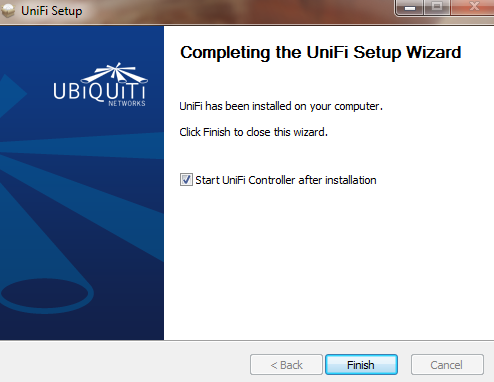
Ο ελεγκτής ξεκίνησε και ξεκίνησε η διαδικασία αρχικοποίησης. Η πρώτη σύνδεση μπορεί να διαρκέσει πολύ, οπότε ετοιμαστείτε για κάποια αναμονή. Αλλά εδώ υπάρχει μια μικρή λεπτότητα, η οποία, εάν αγνοεί, μπορεί να χαλάσει πολύ αίμα στον χρήστη, λαμβάνοντας πολύ χρόνο και προσπάθεια προσπαθώντας να βρει μια λύση.
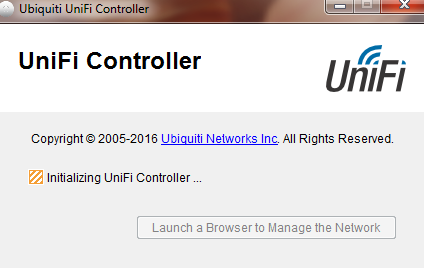
Το πράγμα είναι ότι ο UniFi Controller 5.0.7 δεν μπορεί να τοποθετηθεί σε έναν κατάλογο με κυριλλικούς χαρακτήρες στα ονόματα - απλώς κρέμεται στη διαδικασία εκκίνησης. Εάν αντιμετωπίζετε ένα παρόμοιο πρόβλημα, απλά πρέπει να μεταφέρετε εγκατεστημένα αρχεία Σε έναν κατάλογο χωρίς κυριλλικά σύμβολα στα ονόματα των φακέλων.
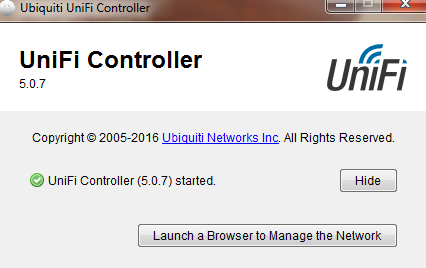
Αφού περιμένετε την επιτυχή ολοκλήρωση της αρχικοποίησης, κάντε κλικ στο πλαίσιο διαλόγου που εμφανίζεται Ξεκινήστε ένα πρόγραμμα περιήγησης, για να ανοίξετε τη διεπαφή ελεγκτή στο πρόγραμμα περιήγησης.
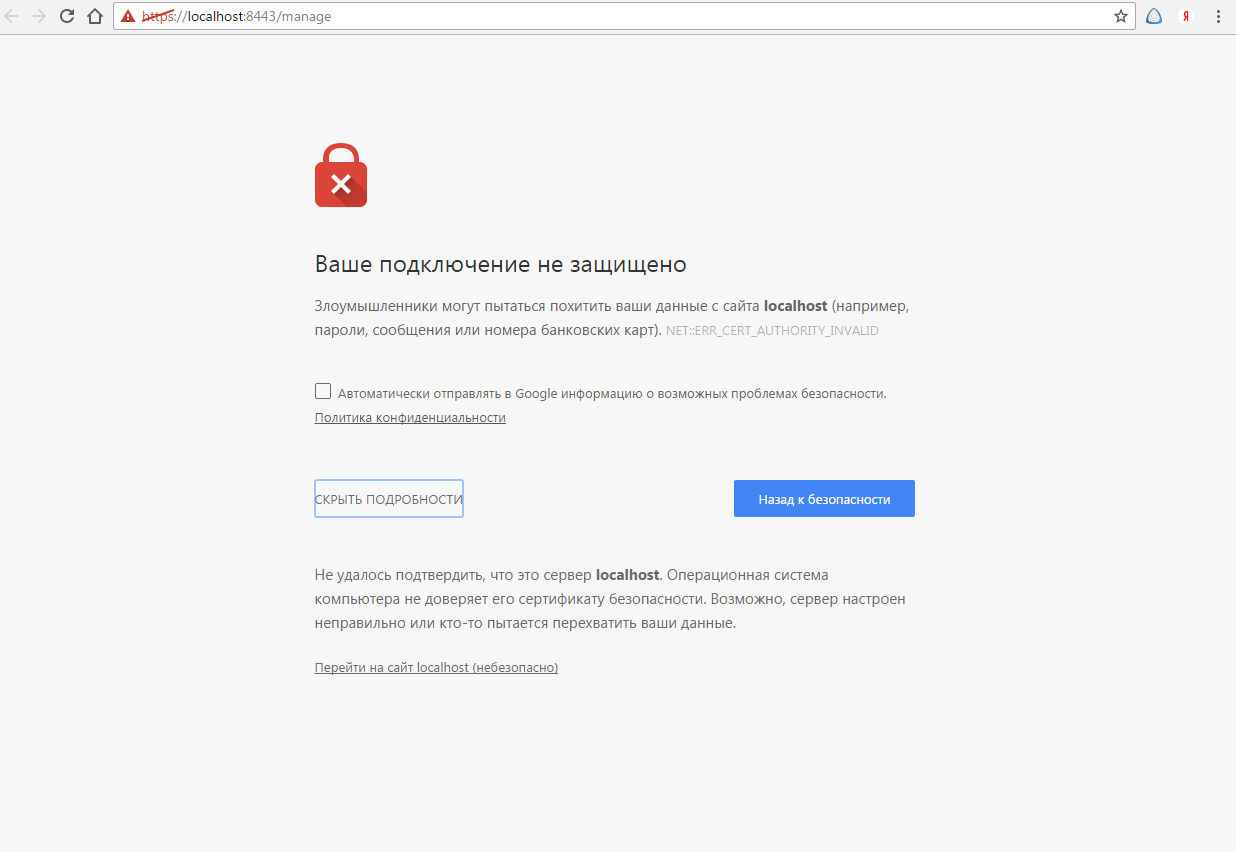
Αγνοήστε την προειδοποίηση ασφαλείας που εμφανίζεται, κάντε κλικ στο κουμπί επιπλέον και επιλέξτε "μεταβείτε στην τοποθεσία Lokalhost, και δείτε την οθόνη, η οποία αναφέρεται απευθείας στη διαμόρφωση του ίδιου του ελεγκτή.
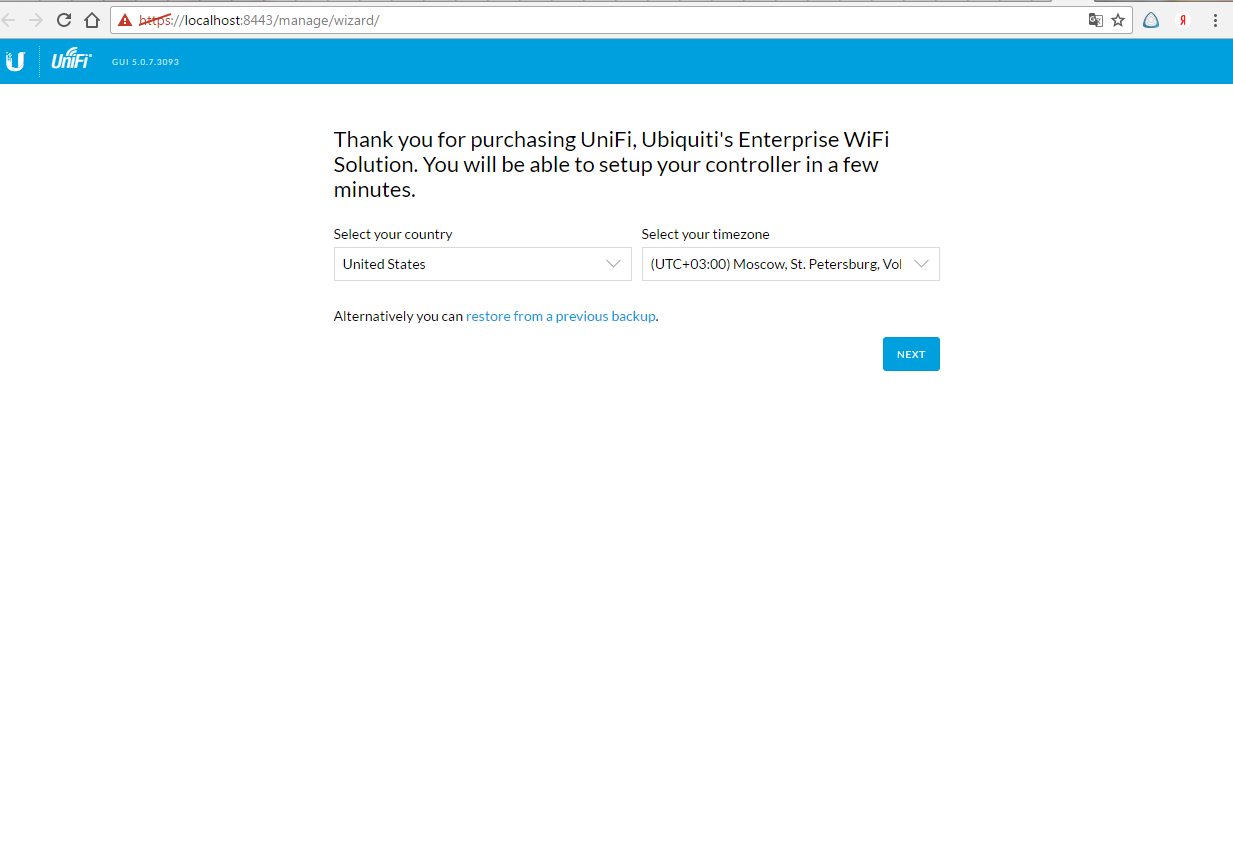
Κατά την πρώτη εκκίνηση θα σας ζητηθεί να επιλέξετε τη χώρα χρήσης, καθώς και τη ζώνη ώρας, η οποία είναι πολύ σημαντική για τον αυτόματο συγχρονισμό στο χρόνο. Θα πρέπει να εισαγάγετε την πραγματική σας θέση, προκειμένου να αποφύγετε την εσφαλμένη λειτουργία του λογισμικού.
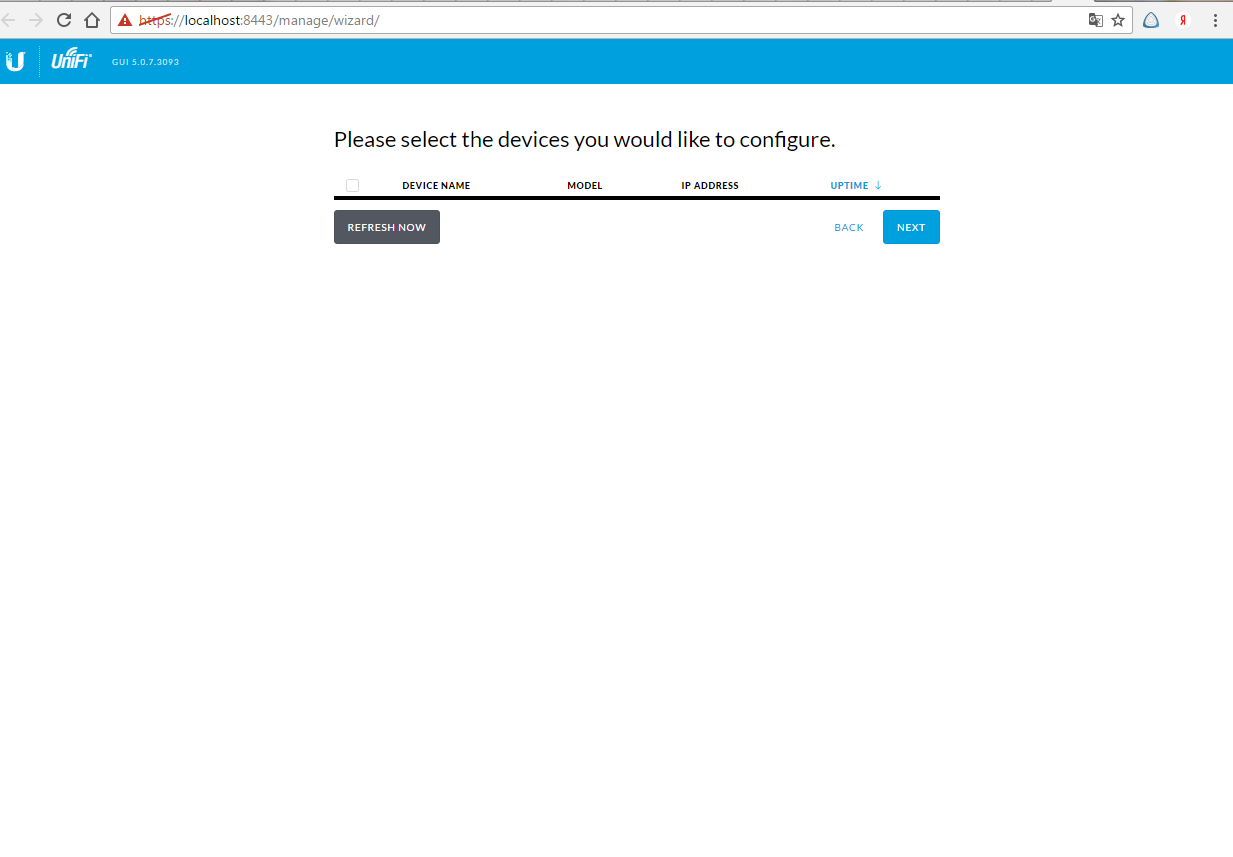
Στη συνέχεια ο ελεγκτής αναζητά αυτόματα όλα τα σημεία πρόσβασης UniFi που είναι συνδεδεμένα με το Δίκτυα τοπικής περιοχής. Εδώ είναι απαραίτητο να σημειώσετε τις συσκευές που θα χρησιμοποιηθούν στον ελεγκτή. Στο μέλλον, είναι πάντα δυνατή η σύνδεση των ρυθμίσεων της συσκευής που δεν έχουν επιλεγεί σε αυτό το στάδιο μέσω της διεπαφής ελέγχου του ελεγκτή.
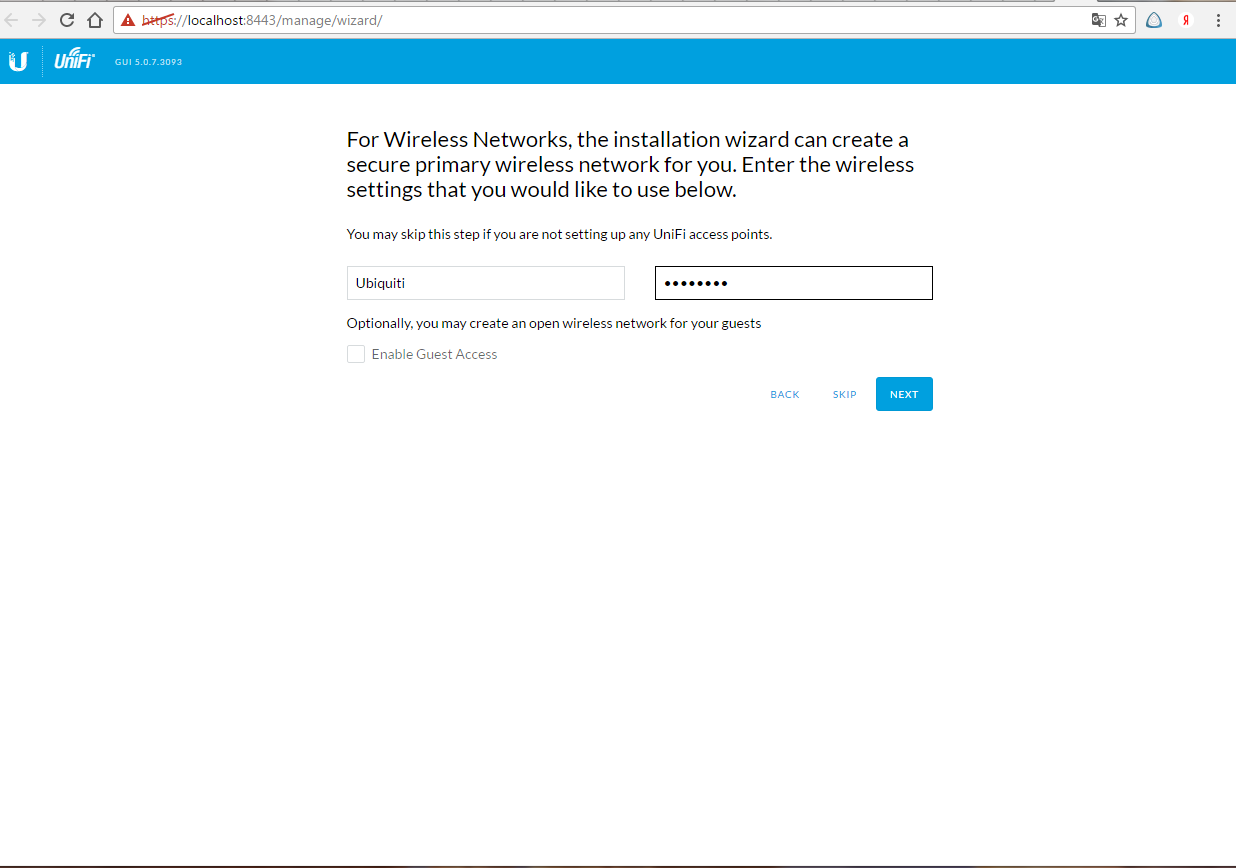
Στην επόμενη οθόνη, ο οδηγός εγκατάστασης θα σας ζητήσει να επιλέξετε ξανά το όνομα δικτύου UniFi, καθώς και το κλειδί κρυπτογράφησης για σύνδεση με αυτό. Συνιστάται η χρήση σύνθετων κωδικών πρόσβασης που αποτελούνται από γράμματα και αριθμούς που παρέχουν αξιόπιστη προστασία από μη εξουσιοδοτημένη πρόσβαση στο δίκτυο.
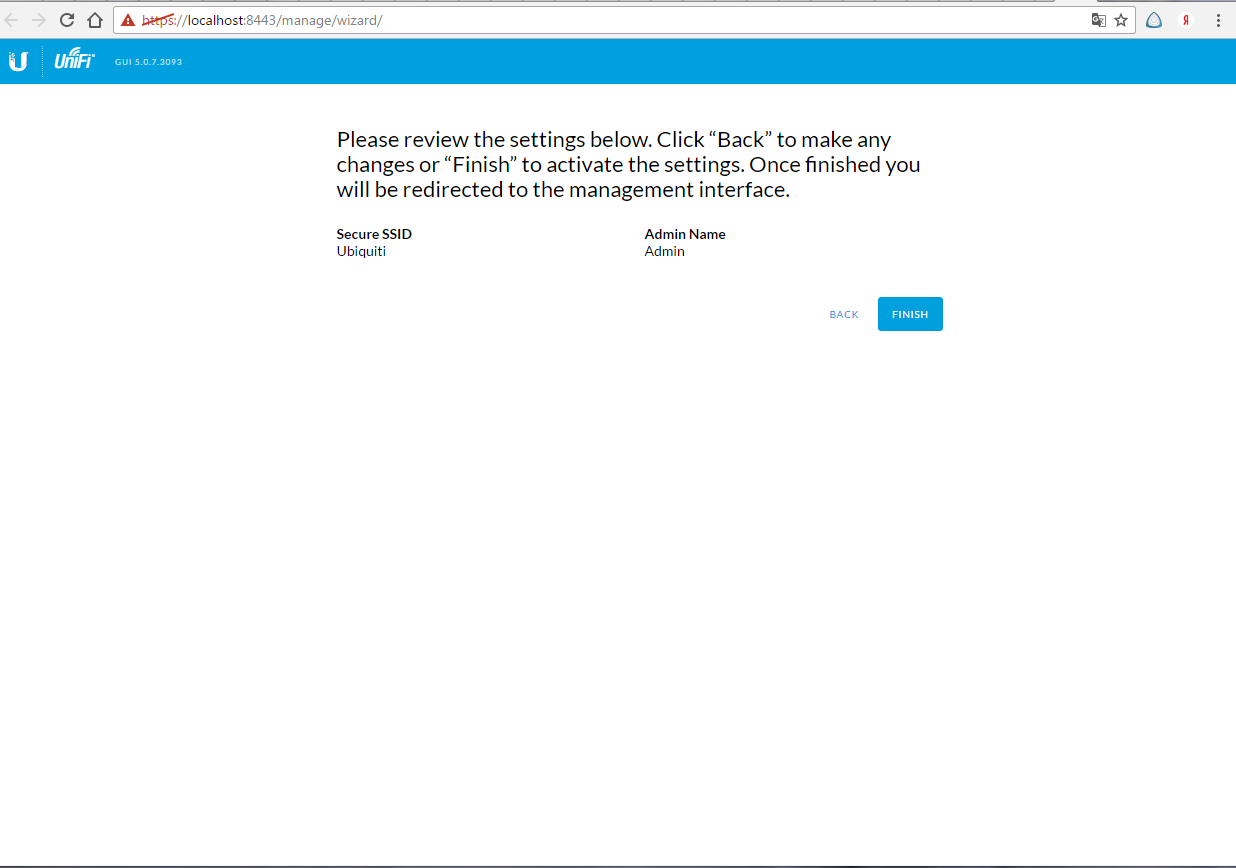
Στη συνέχεια, θα χρειαστεί να δημιουργήσετε μια σύνδεση με το διαχειριστή, καθώς και να εισάγετε τον κωδικό πρόσβασης δύο φορές, ο οποίος θα συνδεθεί αργότερα με την σύνδεση απευθείας στην διεπαφή διαχείρισης ιστού Ελεγκτής UniFi. Κάντε κλικ εδώ Τελειώστε. Προτού δείτε το παράθυρο εξουσιοδότησης που δημιουργήθηκε λογαριασμό. Το πρώτο στάδιο της διαμόρφωσης έχει ολοκληρωθεί.
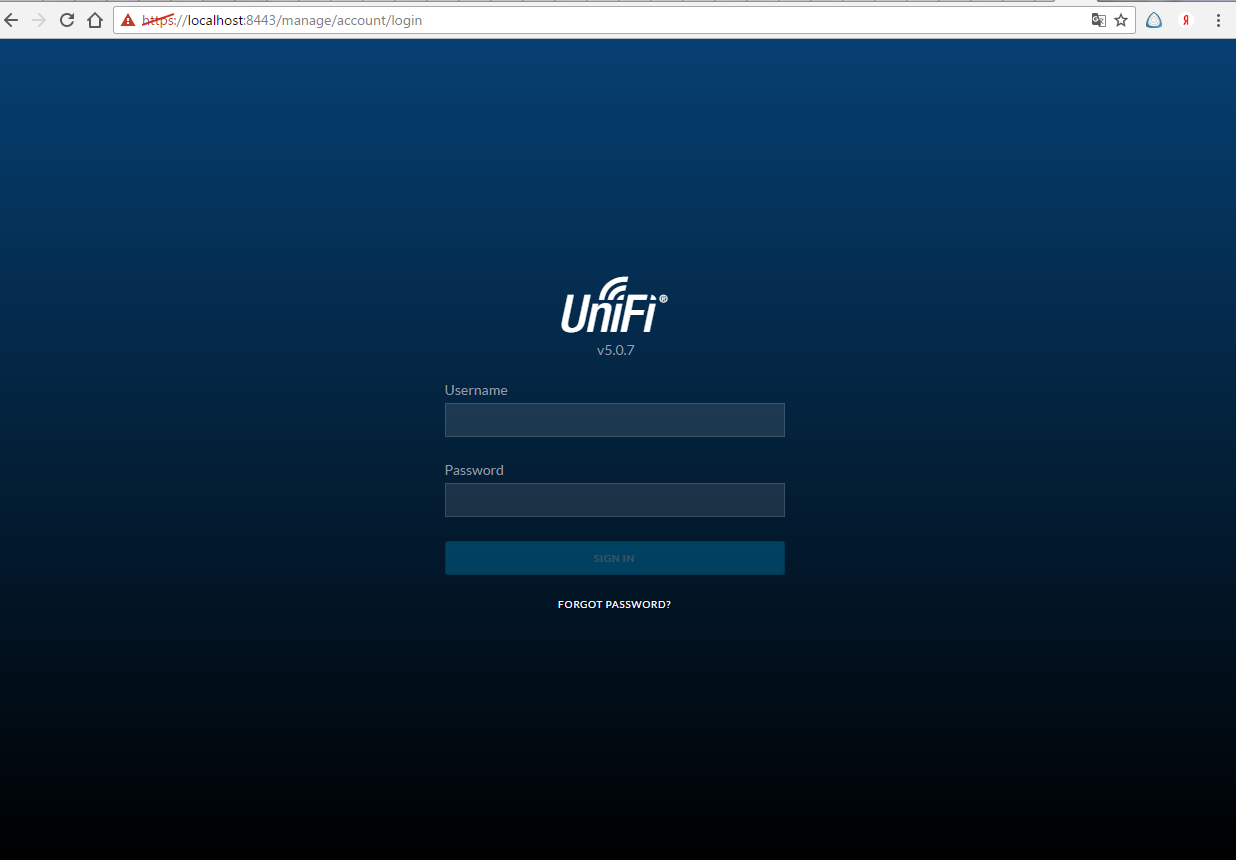
Επισκόπηση των καρτελών και των χαρακτηριστικών του νέου Ελεγκτής UniFi έκδοση 5.0.7 δείτε το δεύτερο μέρος της ανασκόπησης του συγκροτήματος λογισμικού στην ιστοσελίδα μας.


















